Zoom — это открытый инструмент без ограничений для онлайн-встреч. Это означает, что вы можете пригласить любого присоединиться к собранию, независимо от того, есть ли у него учетная запись Zoom или является ли он контактом. В отличие от Microsoft Teams, Zoom не привязан к доменам или Active Directory.
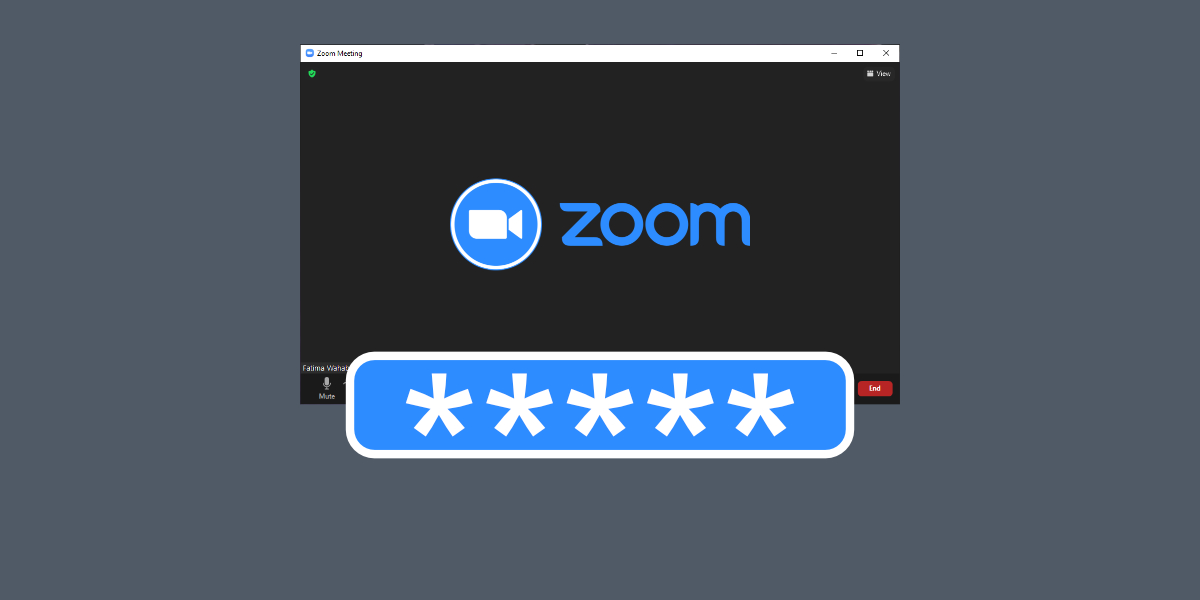
С этой открытой и неограничивающей моделью возникают определенные проблемы, например, взрывы Zoom, когда люди присоединяются к собранию с намерением сорвать его. Чтобы противостоять этому, у Zoom есть пароли для собраний, которые контролируют доступ и вход на собрание.
Оглавление
Найдите пароль для встречи Zoom
Пароль для встречи Zoom генерируется автоматически для специальной или запланированной встречи. Хост может использовать собственный пароль или пароль, установленный Zoom.
Этот пароль включен в ссылку и приглашение на встречу Zoom. Обычно, когда пользователь щелкает ссылку встречи, пароль вводится автоматически.
Пароль встречи Zoom в ссылке
Если вы хотите проверить, содержит ли ссылка на собрание, которая у вас есть, также пароль, вы должны внимательно изучить ее и понять анатомию ссылки.
Пример ссылки на встречу Zoom:
https://us05web.zoom.us/j/4228086622?pwd=WFk4SSt5b2J0UGNrZVBZYVRnVGtRdz09
Если вы внимательно посмотрите ссылку, вы увидите «pwd» после? символ. Все, что следует после вопросительного знака, представляет собой строку, зашифровывающую пароль. Эта ссылка в основном включает пароль, щелкнув его, вы попадете на встречу. Однако вы не можете скопировать и вставить его в качестве пароля.
1. Найдите пароль для встречи Zoom — Рабочий стол / Интернет.
Единственный другой способ узнать пароль собрания Zoom — спросить организатора. Хост сможет найти и передать незашифрованный пароль.
Если собрание уже началось, вы можете найти пароль собрания Zoom, выполнив следующие действия.
Щелкните кнопку «Участники».
Нажмите Пригласить на открывшейся панели.
Посмотрите в правом нижнем углу, и вы увидите пароль.

Если собрание было запланировано, но еще не началось, вы можете узнать пароль, выполнив следующие действия.
Откройте Zoom и переходите на встречи.
Выберите встречу и нажмите «Изменить».
На экране редактирования найдите поле пароля.
Скопируйте и поделитесь паролем с приглашенными.

2. Найдите пароль для встречи Zoom — мобильный
В мобильных приложениях Zoom вы не можете найти пароль для текущего собрания, но вы можете найти его для запланированного собрания, которое еще не началось.
Откройте Zoom и перейдите на вкладку Встреча.
Коснитесь собрания, для которого нужно найти код доступа.
Найдите поле «Пароль» на экране «Сведения о встрече».

Заключение
Будьте осторожны с паролем для встречи. Никогда не делитесь им по незащищенному каналу и не делитесь им с кем-либо, если вы не знаете, что они находятся в списке приглашенных.

